如何将 Java 项目转换成 Maven 项目
本文内容
- Java 项目
- Maven 项目
- Java 项目转换成 Maven 项目
本文主要介绍如何将 Java 项目转换成 Maven 项目。首先要明确的是,用 Maven 管理 Java 项目的确方便。它带给你直观的方便是:你不用在网上找 Jar 包,然后把它复制到 lib 目录,再在项目中引用它。而只需向 pom.xml 写入你需要的 Jar 包依赖,Maven 就能自动从本地仓库或远程仓库下载,并引用……
如何将一般的 Java 项目转换成 Maven 项目?当你了解了 Java 项目与 Maven 项目在结构上的区别后,就能很容易地在它们之间进行转换,而不用局限于各种网络或书上的资料上所描述的方法(有些方法相当不靠谱,照猫画虎,知其然不知其所以然)。
本文假设你已经成功安装了 Maven。
我的 Eclipse 版本是 Eclipse eclipse-jee-mars-R-win32-x86_64 版本 4.5.0,Build id 为 20150621-1200,Maven 是 3.3.3。
Java 项目
用 Eclipse 创建一个 Java 项目,选择“File –> New -> Jave Project”,新建名为“JavaDemo”的项目。
文件系统目录结构如下图所示,之所以强调文件系统,是为了区分项目在 Eclipse 中的目录结构:
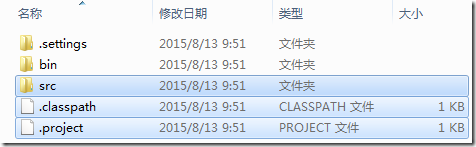
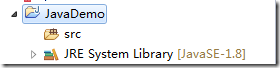
图 1 左:Java 项目在文件系统中的结构;右: Java 项目在 Eclipse 中的结构
说明:
- src 目录,是源代码目录;
- .classpath 文件,用来描述程序编译的 classpath。比如,上面建立的 Java 项目,该文件的可能内容是:
<?xml version="1.0" encoding="UTF-8"?><classpath><classpathentry kind="src" path="src"/><classpathentry kind="con" path="org.eclipse.jdt.launching.JRE_CONTAINER/org.eclipse.jdt.internal.debug.ui.launcher.StandardVMType/JavaSE-1.8"/><classpathentry kind="output" path="bin"/></classpath>.csharpcode, .csharpcode pre
{
font-size: small;
color: black;
font-family: consolas, "Courier New", courier, monospace;
background-color: #ffffff;
/*white-space: pre;*/
}
.csharpcode pre { margin: 0em; }
.csharpcode .rem { color: #008000; }
.csharpcode .kwrd { color: #0000ff; }
.csharpcode .str { color: #006080; }
.csharpcode .op { color: #0000c0; }
.csharpcode .preproc { color: #cc6633; }
.csharpcode .asp { background-color: #ffff00; }
.csharpcode .html { color: #800000; }
.csharpcode .attr { color: #ff0000; }
.csharpcode .alt
{
background-color: #f4f4f4;
width: 100%;
margin: 0em;
}
.csharpcode .lnum { color: #606060; }指定了源文件的位置为 src 目录;con 容器为 JRE,标准 VM(虚拟机),Java 8 等信息;编译输出位置为 bin 目录。当然,还可以有 lib 目录。你可以想象,该文件实际上指定了 Java 项目在逻辑结构与文件系统的物理结构之间的对应关系。
- .project 文件,是项目文件,比如,还是上面项目,该文件的可能内容是:
<?xml version="1.0" encoding="UTF-8"?><projectDescription><name>JavaDemo</name><comment></comment><projects></projects><buildSpec><buildCommand><name>org.eclipse.jdt.core.javabuilder</name><arguments></arguments></buildCommand></buildSpec><natures><nature>org.eclipse.jdt.core.javanature</nature></natures></projectDescription>.csharpcode, .csharpcode pre
{
font-size: small;
color: black;
font-family: consolas, "Courier New", courier, monospace;
background-color: #ffffff;
/*white-space: pre;*/
}
.csharpcode pre { margin: 0em; }
.csharpcode .rem { color: #008000; }
.csharpcode .kwrd { color: #0000ff; }
.csharpcode .str { color: #006080; }
.csharpcode .op { color: #0000c0; }
.csharpcode .preproc { color: #cc6633; }
.csharpcode .asp { background-color: #ffff00; }
.csharpcode .html { color: #800000; }
.csharpcode .attr { color: #ff0000; }
.csharpcode .alt
{
background-color: #f4f4f4;
width: 100%;
margin: 0em;
}
.csharpcode .lnum { color: #606060; }指定了项目名称 JavaDemo,项目描述信息,生成命令,核心等信息。
接下来,再看看 Maven 项目是什么样的。
Maven 项目
用 Eclipse 新建一个 Maven 项目,选择“File –> New-> Other”,找到“Maven –> Maven Project”,Archetype 选择“quickstart”,Group ID 和 Artifact Id 都为 mavenDemo,
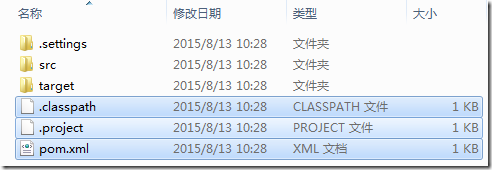
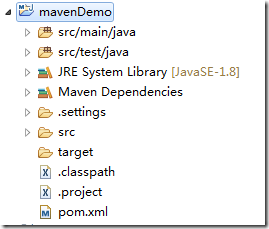
图 2 左:Maven 项目在文件系统中的结构;右:Maven 项目在 Eclipse 中的结构
说明:
- 上图左边,Maven 项目比 Java 项目多了 pom.xml,即 Project Object Model,该文件本文就不介绍了;
上图右边,Eclipse 的内容变化就比较多了,甚至连项目图标都变了,右上角有个“J”,左上角多个“M”,包括:
- 源文件位置,Java 项目只有 src,而 Maven 在 src 下又区分了 main 和 test,其中 main 是主代码,test 是测试代码,显示样式也有变化,如 src/main/java。如果你看下 Maven 的文件系统结构,其实它们都是文件夹。可以想象,当我们修改代码后,可以让 Maven 进行测试,测试完成后,生成 Jar 包,而 Jar 包中不包含测试代码。这就是如此划分的好处;
- target 目录,跟 Java 项目的 bin 目录作用一样;
- Maven Dependencies,Java 项目有 lib 目录,用来放置你使用的三方 Jar 包。当采用 Maven 时,lib 目录就没用了。Maven 的主要作用是管理项目依赖,它可以从本地仓库或远程仓库获得你需要的 Jar 包,即便是你自己写的 Java 项目,也完全不用再配置“Configure Build Path”,只需向 pom.xml 添加 dependency 节点,写上你引用项目的 Group Id 和 Artfact Id,就能直接引用。想象一下,如果没有 Maven,当你使用三方 Jar 包时,通常会先建立一个 lib 目录,然后把 Jar 包复制到这里,再通过“Configure Build Path” 引用它们,有了 Maven 后,这些步骤,就统统不用了(差点忘了,你还得在网上找到你需要的 Jar 包,并下载本地);
- .classpath 文件,跟 Java 项目区别不大,但内容会不同,比如,上面新建的 Maven 项目,该文件的可能内容是:
<?xml version="1.0" encoding="UTF-8"?><classpath><classpathentry kind="src" output="target/classes" path="src/main/java"><attributes><attribute name="optional" value="true"/><attribute name="maven.pomderived" value="true"/></attributes></classpathentry><classpathentry kind="src" output="target/test-classes" path="src/test/java"><attributes><attribute name="optional" value="true"/><attribute name="maven.pomderived" value="true"/></attributes></classpathentry><classpathentry kind="con" path="org.eclipse.jdt.launching.JRE_CONTAINER/org.eclipse.jdt.internal.debug.ui.launcher.StandardVMType/JavaSE-1.8"><attributes><attribute name="maven.pomderived" value="true"/></attributes></classpathentry><classpathentry kind="con" path="org.eclipse.m2e.MAVEN2_CLASSPATH_CONTAINER"><attributes><attribute name="maven.pomderived" value="true"/></attributes></classpathentry><classpathentry kind="output" path="target/classes"/></classpath>.csharpcode, .csharpcode pre
{
font-size: small;
color: black;
font-family: consolas, "Courier New", courier, monospace;
background-color: #ffffff;
/*white-space: pre;*/
}
.csharpcode pre { margin: 0em; }
.csharpcode .rem { color: #008000; }
.csharpcode .kwrd { color: #0000ff; }
.csharpcode .str { color: #006080; }
.csharpcode .op { color: #0000c0; }
.csharpcode .preproc { color: #cc6633; }
.csharpcode .asp { background-color: #ffff00; }
.csharpcode .html { color: #800000; }
.csharpcode .attr { color: #ff0000; }
.csharpcode .alt
{
background-color: #f4f4f4;
width: 100%;
margin: 0em;
}
.csharpcode .lnum { color: #606060; }注意,classpathentry 的 kind 属性同 Java 项目中的一样,也有“src”、“con”、“output”,但比 Java 项目多,比如,关于 src 的就有两个。但其属性就有区别了,比如,kind 为 src 的 classpathentry,分别有 path=src/main/java 和 path=src/test/java,指示主代码和测试代码的位置。
- .project 文件,比如,还是上面 Maven 项目,该文件的可能内容是:
<?xml version="1.0" encoding="UTF-8"?><projectDescription><name>mavenDemo</name><comment></comment><projects></projects><buildSpec><buildCommand><name>org.eclipse.jdt.core.javabuilder</name><arguments></arguments></buildCommand><buildCommand><name>org.eclipse.m2e.core.maven2Builder</name><arguments></arguments></buildCommand></buildSpec><natures><nature>org.eclipse.jdt.core.javanature</nature><nature>org.eclipse.m2e.core.maven2Nature</nature></natures></projectDescription>.csharpcode, .csharpcode pre
{
font-size: small;
color: black;
font-family: consolas, "Courier New", courier, monospace;
background-color: #ffffff;
/*white-space: pre;*/
}
.csharpcode pre { margin: 0em; }
.csharpcode .rem { color: #008000; }
.csharpcode .kwrd { color: #0000ff; }
.csharpcode .str { color: #006080; }
.csharpcode .op { color: #0000c0; }
.csharpcode .preproc { color: #cc6633; }
.csharpcode .asp { background-color: #ffff00; }
.csharpcode .html { color: #800000; }
.csharpcode .attr { color: #ff0000; }
.csharpcode .alt
{
background-color: #f4f4f4;
width: 100%;
margin: 0em;
}
.csharpcode .lnum { color: #606060; }Maven 的 .project 文件,除了有关于 Java 的,还添加了它自己的。
本质上,Maven 接管了 Java 项目的管理。
Java 项目转换 Maven 项目
首先,右键选择 JavaDemo,选择“Configure –> Convert to Maven Project”, 填写“Group ID”和“Artifact Id”都为“JavaDemo”。如图 3 所示:
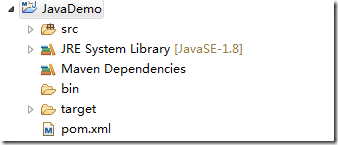
图 3 Java 项目编程 Maven 项目
可以看到,项目图标变了,多了 pom.xml,Maven Dependencies,target 等。但 src 代码位置不对,没有指示出主代码和测试代码。
希望你还有印象,前面两小节,对 Java 项目和 Maven 项目的 .classpath 文件进行的比较。因此,IDE 在转换时没有自动修改 .classpath 文件。
而你只需在文件系统下,在 src 目录下建立 main 和 test 子目录,并在它们下再分别建立 java 子目录。也就是,src/main/java,src/test/java。然后修改 .classpath 文件,或用一个现成的 Maven .classpath 文件覆盖它即可。
将:
<?xml version="1.0" encoding="UTF-8"?>
<classpath>
<classpathentry kind="src" output="target/classes" path="src">
<attributes>
<attribute name="optional" value="true"/>
<attribute name="maven.pomderived" value="true"/>
</attributes>
</classpathentry>
<classpathentry kind="con" path="org.eclipse.jdt.launching.JRE_CONTAINER/org.eclipse.jdt.internal.debug.ui.launcher.StandardVMType/JavaSE-1.8">
<attributes>
<attribute name="maven.pomderived" value="true"/>
</attributes>
</classpathentry>
<classpathentry kind="con" path="org.eclipse.m2e.MAVEN2_CLASSPATH_CONTAINER">
<attributes>
<attribute name="maven.pomderived" value="true"/>
</attributes>
</classpathentry>
<classpathentry kind="output" path="target/classes"/>
</classpath>
.csharpcode, .csharpcode pre
{
font-size: small;
color: black;
font-family: consolas, "Courier New", courier, monospace;
background-color: #ffffff;
/*white-space: pre;*/
}
.csharpcode pre { margin: 0em; }
.csharpcode .rem { color: #008000; }
.csharpcode .kwrd { color: #0000ff; }
.csharpcode .str { color: #006080; }
.csharpcode .op { color: #0000c0; }
.csharpcode .preproc { color: #cc6633; }
.csharpcode .asp { background-color: #ffff00; }
.csharpcode .html { color: #800000; }
.csharpcode .attr { color: #ff0000; }
.csharpcode .alt
{
background-color: #f4f4f4;
width: 100%;
margin: 0em;
}
.csharpcode .lnum { color: #606060; }改成:
<?xml version="1.0" encoding="UTF-8"?>
<classpath>
<classpathentry kind="src" output="target/classes" path="src/main/java">
<attributes>
<attribute name="optional" value="true"/>
<attribute name="maven.pomderived" value="true"/>
</attributes>
</classpathentry>
<classpathentry kind="src" output="target/test-classes" path="src/test/java">
<attributes>
<attribute name="optional" value="true"/>
<attribute name="maven.pomderived" value="true"/>
</attributes>
</classpathentry>
<classpathentry kind="con" path="org.eclipse.jdt.launching.JRE_CONTAINER/org.eclipse.jdt.internal.debug.ui.launcher.StandardVMType/JavaSE-1.8">
<attributes>
<attribute name="maven.pomderived" value="true"/>
</attributes>
</classpathentry>
<classpathentry kind="con" path="org.eclipse.m2e.MAVEN2_CLASSPATH_CONTAINER">
<attributes>
<attribute name="maven.pomderived" value="true"/>
</attributes>
</classpathentry>
<classpathentry kind="output" path="target/classes"/>
</classpath>
.csharpcode, .csharpcode pre
{
font-size: small;
color: black;
font-family: consolas, "Courier New", courier, monospace;
background-color: #ffffff;
/*white-space: pre;*/
}
.csharpcode pre { margin: 0em; }
.csharpcode .rem { color: #008000; }
.csharpcode .kwrd { color: #0000ff; }
.csharpcode .str { color: #006080; }
.csharpcode .op { color: #0000c0; }
.csharpcode .preproc { color: #cc6633; }
.csharpcode .asp { background-color: #ffff00; }
.csharpcode .html { color: #800000; }
.csharpcode .attr { color: #ff0000; }
.csharpcode .alt
{
background-color: #f4f4f4;
width: 100%;
margin: 0em;
}
.csharpcode .lnum { color: #606060; }此时,JavaDemo 这个项目就会变成如图 4 所示,如果你着急,就按 F5 刷新。
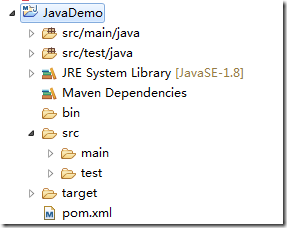
图 4 Java 项目转换成 Maven 项目
现在,这个 Java 项目就跟 Maven 创建的项目一样了。
了解这个原理,你也能将 Maven 项目转换成 Java 项目。
另外,你会发现 Eclipse 这个 IDE 一个方便的地方是,即便 Eclipse 已经打开了你的项目,你也可以在操作系统的资源管理器上随意操作文件和文件夹(当然,我说的是 Windows 操作系统),这跟一些其他的 IDE 不同,比如微软的 VS,你就不能这么干,原因很简单,对一个 IDE 正在访问的文件,又在操作系统的资源管理里对文件进行剪切或删除,IDE 显然不会答应。但是 Eclipse 就跟 Notepad 或 UE 这些文本编辑器似的,会监视文件,但不会阻止你做你想做的事,给程序员最大的灵活度和自由度,这也是 Java 的理念之一。所以,在 Maven 项目与 Java 项目进行转换成,无所谓先进行哪步,后进行哪步,如图 3,项目中有 pom.xml 文件了,即便 .classpath 文件不正确,那么这个项目的图标也会已变成 Maven 图标,之前的 bin 目录或 lib 目录也会存在,虽然 Maven 完全不需要它们,而且主代码和测试代码的显示也完全不对,甚至,还会出现完全按操作系统的一级又一级……的目录结构来显示,而不是逻辑结构——Java 包的方式来显示~如果最终所有的修改达到 Maven的要求,它就能正确显示结构。
如何将 Java 项目转换成 Maven 项目的更多相关文章
- Myeclipse Java项目转换成Maven项目
1.在Eclipse中Java项目转换成Maven项目可以在项目右键-->configure-->Convert Plug-in projects.. 就可以.而在myeclipse中项 ...
- Maven 学习笔记——将普通的Java项目转换成Maven项目(3)
将一个普通的java项目转换成Maven项目并不是一个很大的任务,仅仅只需要下面的几步就能将转换成功.下面我是用一个简单的Selenium测试小demon作为例子来说的. 移调项目中所有关联的Libr ...
- 转:如何将 Java 项目转换成 Maven 项目
如何将 Java 项目转换成 Maven 项目 本文内容 Java 项目 Maven 项目 Java 项目转换成 Maven 项目 本文主要介绍如何将 Java 项目转换成 Maven 项目.首先要明 ...
- 把Eclipse项目转换成Maven项目
把Maven项目转换成Eclipse项目只要使用Maven的Eclipse插件就能做到 mvn eclipse:eclipse 其实Maven的Eclipse插件也有把Eclipse项目转换成Mave ...
- idea中将项目转换成Maven项目
第一步:项目右键->Add Framework... 选择maven ok 这样就成功转换成了一个maven项目
- 把普通java项目转换成maven项目
我使用的是eclipse,右键项目,Configure->Convert to Maven Project 然后就是jar包的引入了,如果jar包比较简单,建议从maven中拉取,这样便于后期升 ...
- 普通项目转换成maven项目
参看文档:http://czj4451.iteye.com/blog/1983889 maven仓库:http://mvnrepository.com/ 基本步骤如下: Configue--& ...
- 使用cmd命令创建maven(web)项目+项目转换成IDEA项目+项目打包+Jetty运行Web项目
3条件:配置好环境 配置环境教程:https://www.cnblogs.com/weibanggang/p/9623705.html 第一步:查看版本信息,在cmd输入mvn –version,如果 ...
- 将普通java工程转换成maven工程
在MyEclipse10中将Maven项目转成普通Java项目后,想将Java项目转成Maven项目,结果一下子傻眼了.根本就没有攻略中提到的config标签.仔细一看,喵咪的,人家用的是Eclips ...
随机推荐
- 性能测试四十:Mysql存储过程造数据
性能测试是基于大量数据的,而进行性能测试之前肯定没那么多数据,所以就要自己准备数据 数据构造方法: 1.业务接口 -- 适合数据表关系复杂 -- 优点:数据完整性比较好2.存储过程 -- 适合表数量少 ...
- Tomcat下指定JDK
- 【算法】后缀自动机(SAM) 例题
算法介绍见:http://www.cnblogs.com/Sakits/p/8232402.html 广义SAM资料:https://www.cnblogs.com/phile/p/4511571.h ...
- google gcr.io、k8s.gcr.io 国内镜像
1.首先添加docker官方的国内镜像 sudo tee /etc/docker/daemon.json <<-'EOF' { "registry-mirrors": ...
- MSF《构建之法》阅读笔记5
第七章 MSF MSF是一种软件开发方法,MSF原则包括1推动信息共享和沟通,2为共同的远景而工作,3充分授权和信任,4各司其职,对项目共同负责,5交付增量的价值,6保持敏捷,预期和适应变化,7投资质 ...
- maven在windows下的安装
1.下载 2.解压 3.修改配置环境 4.验证 5.使用mvn help:system就可以看到下载到本地仓库的文件 6.全局settings 7.建议在m2下拷贝一份属于个人的配置settings
- C# 反编译破解软件方法
我们有时在使用一些小工具软件时,会提示购买License(注册码之类的东东)后才能正常使用.在这里我们来尝试直接绕过License验证直接使用软件,实现简单的软件破解. 主要实现方式: 通过反编译工具 ...
- pygame游戏开发入门例子
# *_* coding:utf-8 *_* # 开发团队:中国软件开发团队# 开发人员:Administrator# 开发时间:2019/3/23 11:16# 文件名称:pygame_demo# ...
- 在VS代码中使用版本控制
在VS代码中使用版本控制 Visual Studio Code集成了源代码控制,并包含了内置的Git支持.许多其他源代码控制提供程序可通过VS Code Marketplace上的扩展获得. Git历 ...
- P3420 [POI2005]SKA-Piggy Banks
P3420 [POI2005]SKA-Piggy Banks套路题,a通过某种关系和其他的点建立关系.这种题不是环(dfs就可以了),就是并查集找连通块.这种题要建图,画图,就很清楚了. #inclu ...
